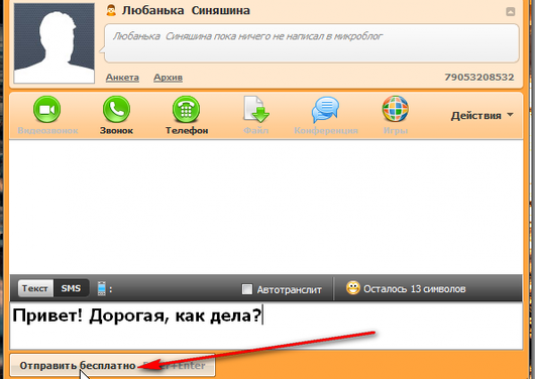Како направити листу?

Када радите са Мицрософт табеламаОффице Екцел се често мора обратити стручњацима за помоћ, јер је њихова функционалност толико велика да је немогуће запамтити све - пракса је неопходна за ово.
Што више ћелија у прегледници, то је теже наћи праве вредности. Да би поједноставили задатак у потрази, постоје такозване падајуће листе.
Размотрите један од неколико једноставних начина које корисници најчешће одлуче да креирају листу у програму Мицрософт Оффице Екцел.
Креирање листе
- Покрените табелу.
- Отворите датотеку података. На пример, имамо имена руских писаца - од ћелије А4 до ћелије А23. Желимо креирати падајућу листу у ћелији Д4.
- Селектујте и копирајте ћелије имена.
- Затим кликните на ћелију Д4 и идите накартица "Подаци" (налази се на врху као низ); у њему кликнемо на "Верификација података" или једноставно "Провери ...". Пре него што отворите нови прозор у којем прво изаберемо "Тип података" (или "Критеријуми" - "Дозволи"), где треба да изаберете жељену вредност са листе (за наш пример - "Листа").
- У редоследу "Извор", морате унети следећу наредбу"= Аутори" (такође можете кликнути на икону поред и изаберите ћелије које ће бити укључене у листу). Или покушајте да прилепите копиране податке у поље "Ставке".
- Кликните на "Ок".
- Све, падајућа листа је спремна. Ова операција ће у великој мери поједноставити рад са подацима у програму.
Сада знате како направити листу, али вам је потребнобити у могућности да врши разне операције са документима. Лепа декорација у неким случајевима може вам добро послужити. Да бисте то сазнали, прочитајте чланак Како се пријавити.
Можда ћете пронаћи корисне друге чланке који се тичу Екцел програма:
- Како поделити ћелију у Екцелу
- Како у Екцелу израчунати износ
- Како изградити графикон у Екцелу